Skelbimas
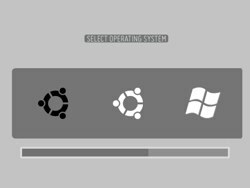 Ar nustatote savo kompiuterį taip, kad jis būtų dvigubai paleistas tarp dviejų (ar daugiau) operacinių sistemų? Jei taip, turite būti susipažinęs su įkrovos kaupikliu. Šis įrankis leidžia vartotojams pasirinkti, kurią operacinę sistemą jis nori prisijungti. Įkrovos įkėlėjas, pateikiamas kartu su „Ubuntu“ diegimu, yra vadinamas GRUB.
Ar nustatote savo kompiuterį taip, kad jis būtų dvigubai paleistas tarp dviejų (ar daugiau) operacinių sistemų? Jei taip, turite būti susipažinęs su įkrovos kaupikliu. Šis įrankis leidžia vartotojams pasirinkti, kurią operacinę sistemą jis nori prisijungti. Įkrovos įkėlėjas, pateikiamas kartu su „Ubuntu“ diegimu, yra vadinamas GRUB.
Kaip naudinga, GRUB įkrovos krautuvas nėra pati gražiausia mergina mieste. Sąsaja yra tokia graži, kokia gali būti tekstinė sąsaja. Nors kai kurie žmonės gali su tuo susitaikyti puikiai, kiti nori, kad jie galėtų šiek tiek pagražinti išvaizdą.
Jei neprieštaraujate komandų eilutėms, GRUB galite pritaikyti kelis saldainius (ir daugiau funkcijų) naudodami BURGAS.
Žaisti tarp eilučių
Remiantis paaiškinimu, pateiktu „Ubuntu“ bendruomenės dokumentuose:
BURG reiškia Brandas-naujas Uuniversali loadeR nuo GRUB. Jis pagrįstas GRUB ir prideda tokias funkcijas kaip naujas objekto formatas ir konfigūruojama meniu sistema.
Norėdami pridėti BURG iš savo „Ubuntu“ diegimo, turite naudoti komandų eilutes. Bet nesijaudink, jaunieji Jedi! Tai nėra taip baisu, kaip atrodo. Kol sekate viską pagal raštą - nė vienas punas neskirtas - jums turėtų būti tiesiog puiku.
Tačiau prieš pradėdami pažiūrėkime į originalią įkrovos įkėlimo programos sąsają, kurią bandome pakeisti.

Pirmasis žingsnis, kurį turėtumėte padaryti, yra prisijungti prie „Ubuntu“ diegimo. Tada atidarykite „Terminalas“, Kad būtų vykdomos visos komandinės eilutės, reikalingos atsisiųsti, įdiegti ir sukonfigūruoti BURG. Terminalą galite rasti „Programos - priedai“, Arba taip pat galite naudoti paieškos funkciją, kad ją rastumėte.
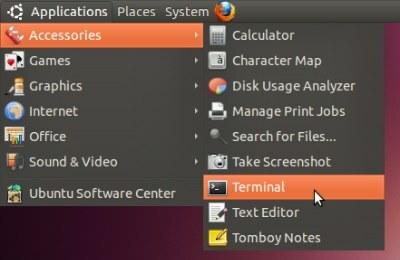
Pagal numatytuosius nustatymus BURG neįtrauktas į standartinę „Ubuntu“ saugyklą. Taigi turėtumėte pridėti serverį, kuriame yra BURG failai, į saugyklą, vykdydami šią komandinę eilutę:
sudo add-apt-repository ppa: bean123ch / burg
Norint išvengti klaidingo rašymo, paprasčiau nukopijuoti ir įklijuoti šią liniją į terminalą ir paspausti „Enter“, kad ji būtų vykdoma.

Tada turėtumėte atsisiųsti ir įdiegti BURG (krautuvas, temos ir emuliatorius). Norėdami tai padaryti, naudokite šią komandą:
sudo apt-get update && sudo apt-get install burg

Procesas gali užtrukti, atsižvelgiant į jūsų interneto ryšio greitį. Norint gauti geriausią rezultatą, būtina naudoti stabilų ryšį. Iš savo eksperimentų sužinojau, kad nestabilus ryšys sukels atsisiuntimo problemas: kai kurie komponentai gali neatsisiųsti visiškai, o diegti nepavyks.
BURG'o konfigūravimas
Baigę atsisiuntimo ir diegimo procesą, kitas žingsnis yra sukonfigūruoti BURG. Terminale bus rodomas kažkas tokio:
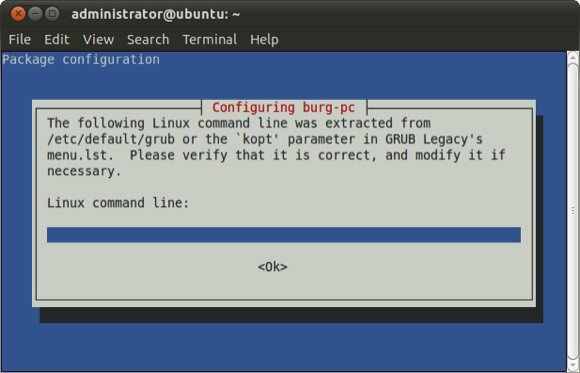
Paspauskite „Enter“, kad pereitumėte į kitą ekraną, ir kitą „Enter“, kad vėl praleistumėte.

Jūs atvyksite į šį „„Burg-pc“ konfigūravimasEkraną. Tai šiek tiek sudėtinga, nes paspaudus Enter niekur jūsų nenuvesite. Po kelių bandymų ir klaidų sužinojau, kad turite pasirinkti „Gerai“Naudodamiesi klaviatūros dešiniuoju rodyklės klavišu arba paspausdami skirtuką, tada po„Gerai“, Galite paspausti„ Enter “, jei norite tęsti.
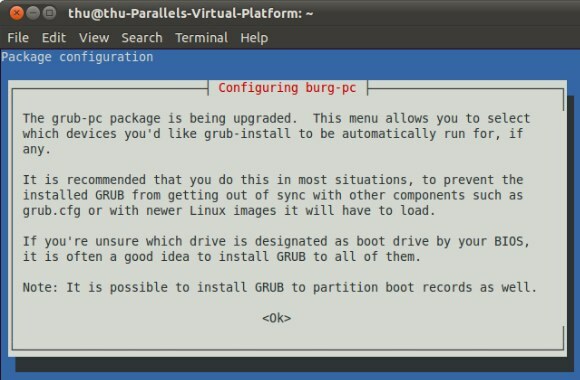
Šiame ekrane bus paprašyta pasirinkti, kuris įrenginys yra „GRUB diegimo įrenginys“. Jei jūsų kompiuteryje yra tik vienas kietasis diskas, pamatysite tik vieną įrenginį. Problema ta, kaip ją išsirinkti? Norėdami netyčia praleisti šią konfigūraciją, paspauskite tarpo klavišą, kad pasirinktumėte įrenginį prieš paspausdami Enter.
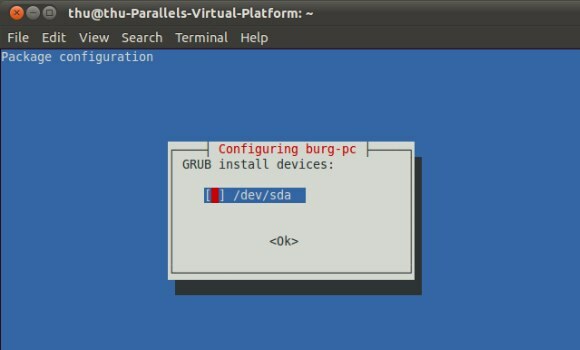
Naršymas BURGAS
Dabar konfigūracija atlikta. Galite paleisti savo sistemą iš naujo ir GRUB įkrovos įkėlimo meniu pakeis BURG.
Naršyti per „BURG“ yra paprasta: klaviatūros rodyklių klavišais pasirinkite operacinę sistemą, o norėdami įkelti - „Enter“.
Taip pat galite lengvai persijungti iš vienos temos į kitą, paspausdami F2, kad būtų pateiktas galimų temų sąrašas, judėkite tarp elementų rodyklių klavišais ir paspauskite „Enter“, kad pasirinktumėte. Čia yra keletas galimų temų pavyzdžių.

Kiti funkcijų klavišai, kuriuos galite naudoti, yra „F1“ ir „F3“, jei norite pakeisti ekrano skiriamąją gebą.
„BURG“ diegimas iš „Windows“
BURG taip pat yra su „Windows“ diegimo programa. Montuotoją galite įsigyti iš BURG atsisiųsti puslapį. Jį naudoti taip pat labai lengva: įdiekite,
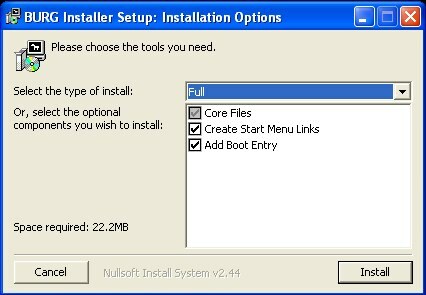
Ir spustelėkite „Pridėti įkrovos įrašą" pagal "Programos - Burg" Meniu.

Tačiau radau, kad šis metodas veikia tik tuo atveju, jei „Ubuntu“ įdiegėte iš „Windows“. Taigi tiems, kurie įdiegė „Ubuntu“ šalia „Windows“, turite laikytis komandų eilučių.
Tiesą sakant, aš esu visiškai naujokas kalbant apie „Ubuntu“ („Linux“) ir komandų eilutes. Turėjau kelis kartus pakartoti eksperimentą, kad tikčiau (beveik) teisingai, ir vis tiek bandau suvokti viską, ką čia padariau ir aprašiau. Taigi, jei jūs, Linux ekspertai, radote dalykų, kurių čia praleidau, nedvejodami pasidalykite savo įžvalgomis žemiau pateiktuose komentaruose.
Indonezijos rašytojas, pasiskelbęs muzikantu ir ne visą darbo dieną dirbantis architektas; kuris nori padaryti pasaulį geresniu, kai vienas skelbimas vienu metu per jo tinklaraštį „SuperSubConscious“.
